
Menú
Convertidor de Spotify
Los 9 mejores complementos de Spotify para una mejor experiencia en 2024
Para llevar tu experiencia de escucha y gestión de música en Spotify al siguiente nivel, definitivamente querrás probar estos 8 complementos de Spotify de primer nivel. Ya sea que estés buscando agregar un ecualizador a tu reproductor, convertir tu reproductor de Spotify en un reproductor estilo Winamp con máscaras y visualizaciones, o incluso rastrear los conciertos de tus artistas favoritos en tu área, estos complementos te ayudarán. Con funciones como recomendaciones de música personalizadas, letras de las canciones que estás escuchando y la capacidad de transferir tus listas de reproducción entre diferentes servicios de transmisión, estos complementos seguramente harán que tu experiencia de escucha de música sea más agradable y eficiente que nunca.
Hay muchos complementos disponibles para Spotify que pueden mejorar tu experiencia en la plataforma. A continuación, te mostramos algunos ejemplos:
1. Ecualizar Pro
Equalify Pro es un ecualizador para la versión de escritorio de Spotify para Windows. Es totalmente compatible con Windows 7 o versiones posteriores. Este complemento te permite agregar un ecualizador a tu reproductor de Spotify, lo que te brinda más control sobre el sonido.
El complemento Equalify ha evolucionado considerablemente desde su creación, tanto a nivel visual como funcional. Equalify Pro se integra perfectamente con Spotify. Simplemente haga clic en el botón Equalify Pro en la ventana de Spotify para visualizar el ecualizador y podrá mejorar su audio para disfrutar de la mejor experiencia auditiva.
Equalify Pro ahora cambia sin problemas los dispositivos de salida sin tener que reiniciar Spotify o incluso pausar la música que estás reproduciendo. Es fácil de instalar y, cuando creas una cuenta, puedes elegir entre una variedad de modelos de licencia que se adapten a tus necesidades. Numerosas configuraciones facilitan que Spotify funcione y suene como quieres.
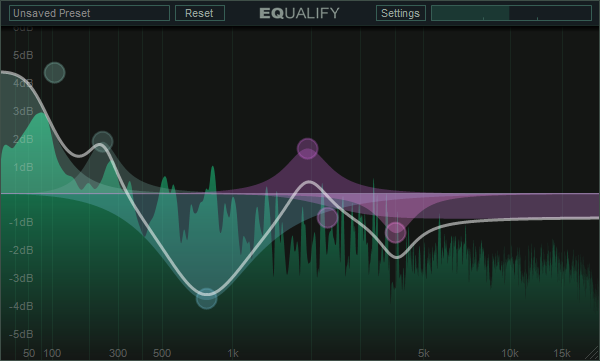
2. Amplificador de puntos
Spotiamp es un programa de Windows que te permite iniciar sesión en tu cuenta de Spotify y reproducir tus listas de reproducción. También puedes buscar pistas para reproducir y hay una función de radio. Este es un complemento de Spotify que convierte tu reproductor de Spotify en un reproductor clásico al estilo Winamp, con máscaras y visualizaciones. Spotiamp toma prestado el diseño de la interfaz de usuario de Winamp, un excelente reproductor de MP3 en su época. Spotiamp tiene como objetivo ser eficiente en el uso de recursos y funcionar de una manera realmente rápida y ágil.
¿Cómo utilizar Spotiamp?
En primer lugar, necesitas Spotify Premium para utilizar este programa.
1. Descargue, instale y ejecute Spotiamp en su Windows.
2. Inicie sesión en Spotify en la ventana de inicio de sesión que aparece.
3. Haga clic en el botón Expulsar en la ventana principal para ver sus listas de reproducción.
4. Haga doble clic en una pista para reproducirla.
5. Haga clic en el botón O o haga clic derecho en la ventana para abrir el menú Configuración. Puede pegar un enlace a una lista de reproducción de Spotify en la ventana principal usando Ctrl+V.
3. Conciertos de Songkick
Songkick Concerts te permite ir a conciertos de forma muy sencilla. Sigue a tus artistas favoritos y te notificará tan pronto como anuncien fechas de giras cerca de ti, con todo lo que necesitas para comprar entradas. ¡Nunca te perderás un concierto! Este complemento escaneará tu biblioteca de Spotify y te avisará cuando tus artistas favoritos estén tocando en tu área.
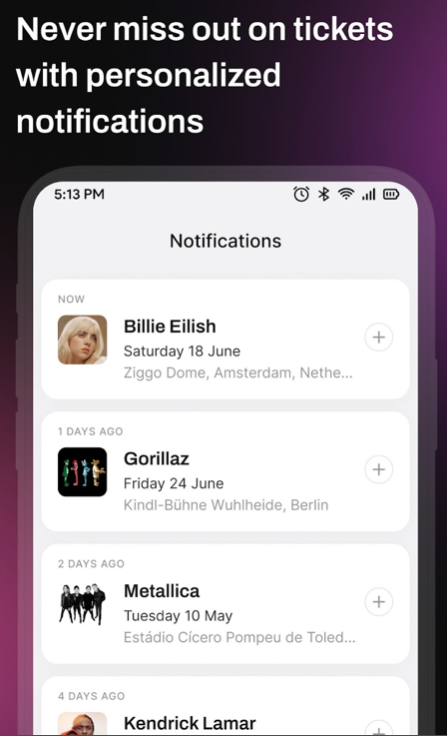
4. Last.fm
Last.fm es un popular servicio de seguimiento de música que se puede integrar con Spotify para realizar un seguimiento de tus hábitos de escucha y hacer recomendaciones personalizadas.
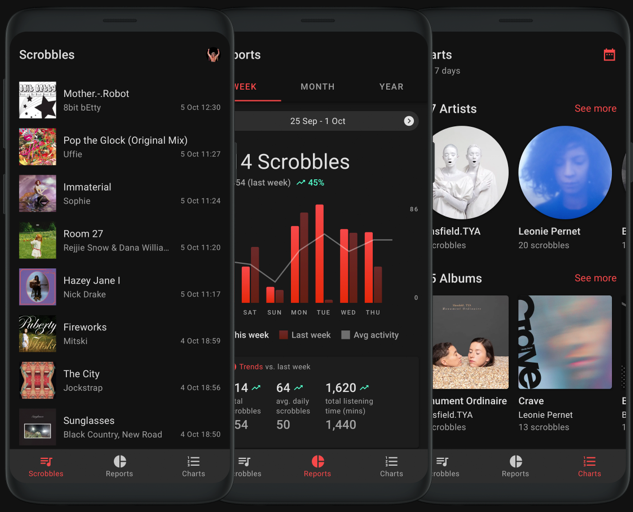
¿Cómo puedo conectar Last.fm a mi cuenta de Spotify y ver todas mis estadísticas de escucha de música?
1. Vaya a https://www.last.fm en su navegador y regístrese o inicie sesión.
2. Haz clic en "Seguir mi música" en la parte inferior de cualquier página de Last.fm.
3. Desplácese hasta la sección de descargas para encontrar Spotify y haga clic en Conectar.
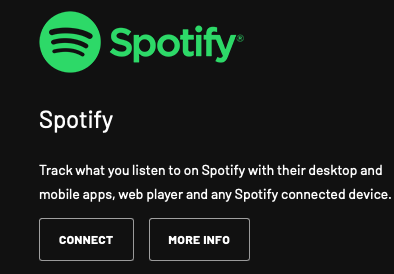
4. Inicia sesión en tu cuenta de Spotify y permite que Last.fm se conecte a tu cuenta.
5. La configuración de Spotify Scrobbling ahora está completa.
Después de esto, todo lo que escuches en Spotify se registrará en tu cuenta de Last.fm. Puedes consultar tus estadísticas de escucha más tarde abriendo el sitio web o la aplicación de Last.fm y accediendo a tu perfil.
5. TuneWiki
TuneWiki era una startup centrada en la música que proporcionaba letras de canciones que se podían leer en sus reproductores de música sociales para teléfonos celulares y dispositivos portátiles. Este complemento proporciona las letras de las canciones que estás escuchando en Spotify, lo que te permite cantarlas y seguirlas.
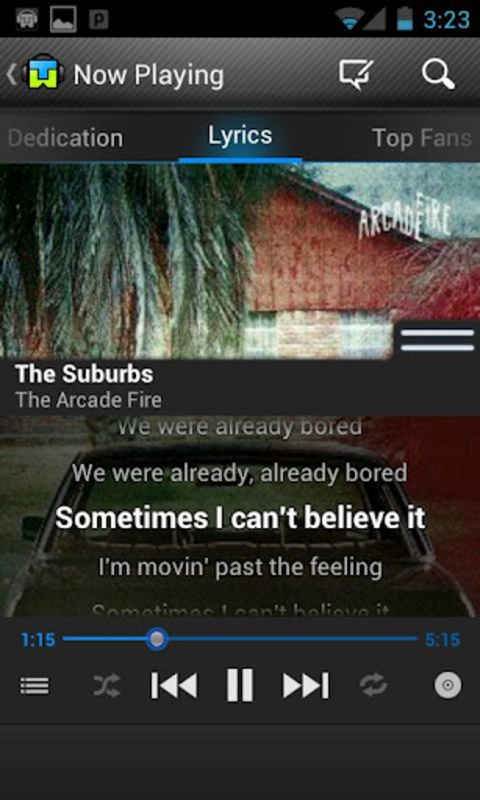
6. Sonido
Soundiiz es una herramienta útil que te permite transferir listas de reproducción entre diferentes servicios de transmisión de música, como Spotify, Apple Music, Tidal, Amazon Music, etc. Este servicio te permite transferir tus listas de reproducción de Spotify a otros servicios de transmisión de música o viceversa.
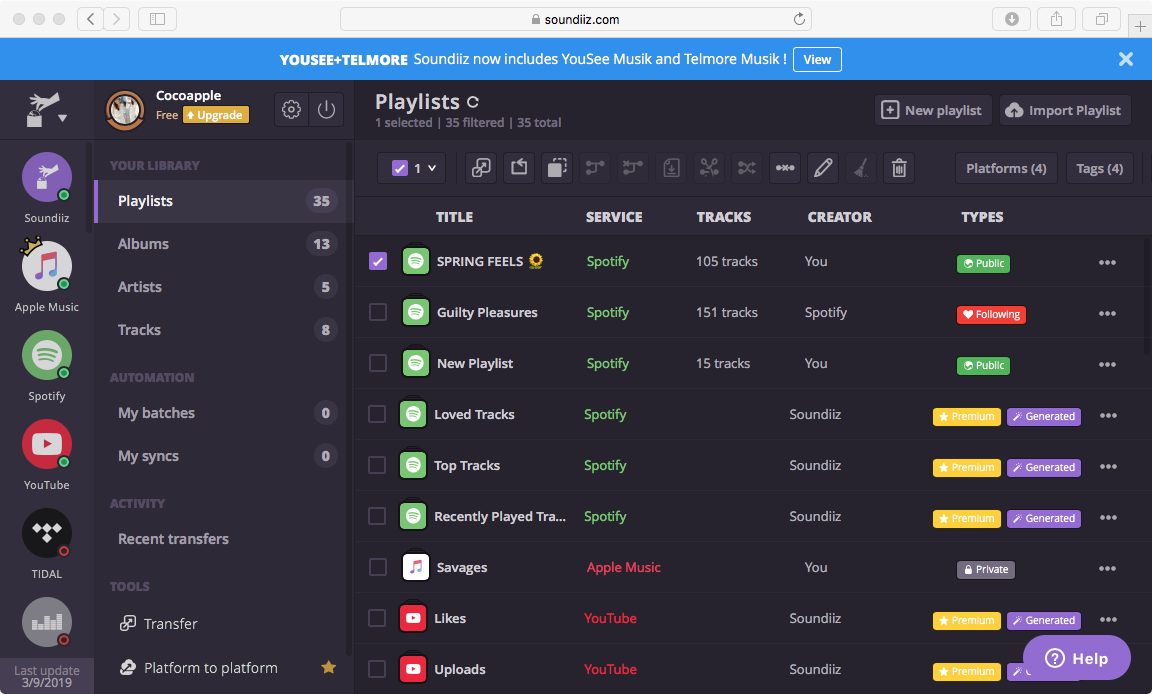
Estos son solo algunos ejemplos de los muchos complementos disponibles para Spotify. Para encontrar más, puedes buscar en la App Store o en sitios web de terceros.
7. stats.fm para la aplicación de música Spotify
stats.fm para Spotify Music es una aplicación para iOS y Android que te permite obtener información con stats.fm sobre las canciones y los artistas más escuchados de todos los períodos que puedas imaginar. ¿No tienes ganas de esperar hasta fin de año para ver tu Spotify Wrapped ? ¿O no te gusta el diseño y la información inútil que se proporciona? No hay problema, Stats.fm está aquí para mostrarte todo lo que siempre quisiste y mucho más.
Todo tu historial de escucha en un solo lugar:
• Tus canciones favoritas, artistas favoritos, álbumes favoritos e incluso géneros favoritos
• Cuándo escuchas (reloj de escucha y más)
• Cuánto escuchas (cantidad de reproducciones, minutos/horas reproducidas)
• Qué tipo de música (animada, enérgica, etc.)
Y muchas más estadísticas y gráficos interesantes.
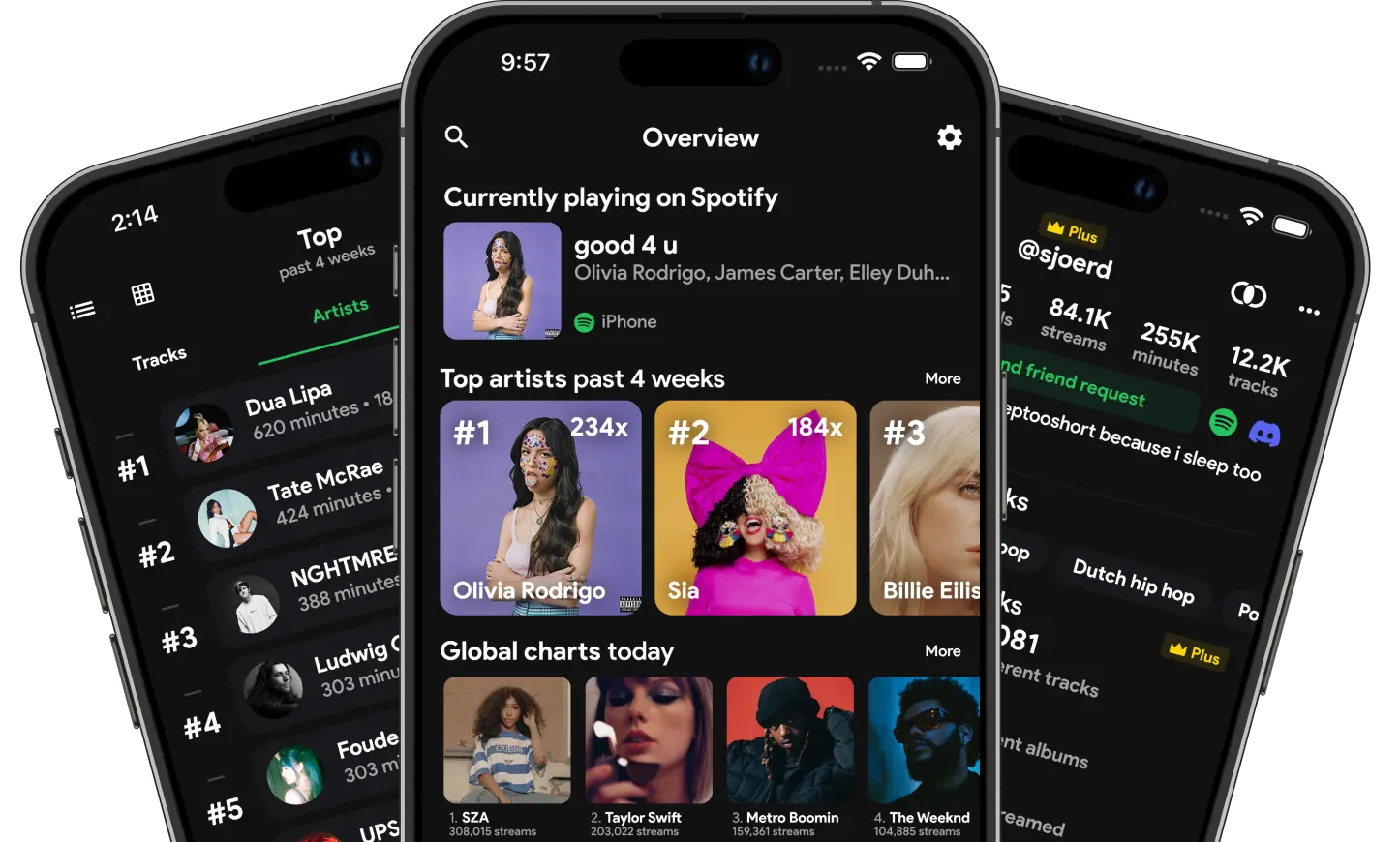
8. Todas las canciones de los artistas de Spotify
¿Alguna vez has querido escuchar todas las canciones de tu artista favorito en una única y práctica lista de reproducción en Spotify? ¡Pues lo tenemos cubierto! Con nuestra innovadora extensión, ahora puedes crear una lista de reproducción con todas las canciones de cualquier artista en Spotify, lo que hace que sea más fácil que nunca disfrutar de toda su discografía.
Así es como funciona:
-
Comience instalando la extensión " Todas las canciones de los artistas de Spotify " en su navegador Google Chrome.
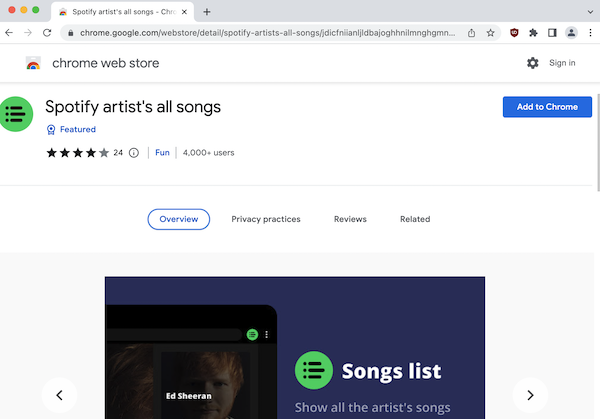
-
Una vez instalada la extensión, haz clic en ella para abrir el reproductor web de Spotify. Inicia sesión en tu cuenta y ve a la página del artista.
-
Busque el icono de la extensión recién agregada en la barra de herramientas de su navegador. Debería estar allí después de instalar la extensión.
-
Haga clic en el icono de la extensión para revelar un práctico menú de opciones.
-
En el menú, localice y haga clic en el botón “Mostrar todas las canciones”.
-
Siéntese y relájese durante un par de segundos mientras la extensión hace su magia.
-
Antes de que te des cuenta, serás redirigido automáticamente a una nueva lista de reproducción, especialmente seleccionada con todas las canciones del artista que elegiste.
9. Convertidor de Spotify de Ondesoft
Ondesoft Spotify Converter es una herramienta con muchas funciones diseñada para ayudar a los usuarios a convertir música de Spotify a MP3, M4A, AAC, FLAC, WAV y AIFF sin perder la calidad original. Es un convertidor de Spotify multiplataforma que está disponible tanto para Windows como para macOS. Esto significa que podrás convertir pistas de audio de Spotify a mp3 directamente desde tu computadora.
Una de las principales ventajas de Ondesoft Spotify Converter es que admite varios formatos de salida y te permite descargar canciones a 320 kbps. Por lo tanto, independientemente del formato que elijas al descargar un archivo, la herramienta no afectará en absoluto su calidad original.
Además, Ondesoft Spotify Converter también se asegura de guardar las etiquetas ID3 y la información de metadatos de cada canción. Esta será una característica extremadamente útil si planea descargar varias canciones de Spotify al mismo tiempo. Con esta información de metadatos, podrá encontrar las canciones deseadas sin ningún problema.
Con el convertidor de Spotify a MP3 de Ondesoft , también puedes personalizar la configuración de audio según tus preferencias. Antes de descargar la canción en tu computadora, puedes ajustar diferentes parámetros como la tasa de bits y la frecuencia de muestreo. Esto te permitirá ajustar la calidad del audio según tu dispositivo.
Después de descargar las canciones de Spotify, puedes transferirlas a tu teléfono inteligente o reproductor de mp3 y escucharlas cuando quieras.
Echemos un vistazo a algunas de las características adicionales de Ondesoft Spotify Converter que lo convierten en la herramienta más confiable para
descargar canciones de Spotify a mp3
.
- Convierte canciones de Spotify a diferentes formatos como MP3, M4A, AAC, FLAC, WAV y AIFF
- Reproductor web Spotify incorporado, no necesita la aplicación Spotify.
- Disponible tanto para Windows como para macOS (10.11 y posteriores)
- Descarga canciones de Spotify sin dañar en absoluto la calidad del audio
- Ajuste los parámetros de audio, como la tasa de bits y la frecuencia de muestreo, para personalizar las preferencias de audio.
- Guarda las etiquetas de identificación y la información de metadatos de cada canción de Spotify
- Funciona con cuentas de Spotify gratuitas y premium
- Descargue diferentes tipos de archivos de audio, incluidas canciones, listas de reproducción y podcasts de Spotify
Cómo convertir canciones de Spotify a archivos MP3 con Ondesoft Spotify Converter
Ahora que conoces las características principales de Ondesoft Spotify Converter , veamos cómo usarlo. Aquí tienes el proceso detallado paso a paso que te ayudará a convertir canciones de Spotify a mp3 usando Ondesoft Spotify Converter.
Paso 1: haz clic en el botón que aparece a continuación y descarga la versión correcta de Ondesoft Spotify Converter. Nuevamente, inicia el instalador y sigue las instrucciones para instalar la herramienta en tu computadora.
Paso 2: Inicie Ondesoft Spotify Converter e inicie sesión en su cuenta de Spotify para continuar.

Paso 2: A continuación, haz clic en el icono de engranaje para abrir la ventana de Configuración. Asegúrate de seleccionar el formato al que quieres convertir la canción. El formato de salida predeterminado es M4A. Además, también puedes cambiar la calidad de salida, la carpeta de salida, el nombre del archivo de salida, la forma de organizar la salida, la acción después de la conversión y el idioma de la interfaz.

Paso 3: Una vez que hayas personalizado la configuración, explora el reproductor web integrado de Spotify para encontrar canciones, álbumes o listas de reproducción que quieras descargar.
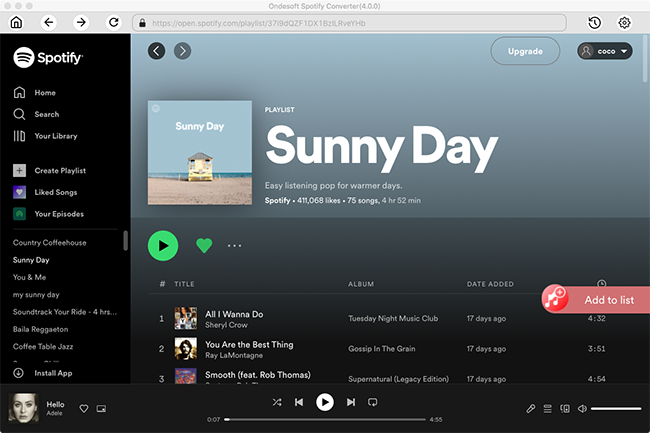
Haga clic en Agregar a la lista para cargar todas las canciones en la ventana de conversión.

Paso 4 – Una vez que hayas hecho tu selección, haz clic en el botón “Convertir” y espera a que Pazu Spotify Converter descargue las canciones de Spotify al formato que elijas.

Spotify Converter convertirá la música de Spotify a MP3 con etiquetas ID3. Una vez hecho esto, encontrarás todas las canciones descargadas de Spotify en la carpeta de salida. Transfiérelas a cualquier dispositivo y reprodúcelas con cualquier reproductor compatible.

Así es como puedes convertir archivos de audio de Spotify a pistas mp3 usando Ondesoft Spotify to MP3 Converter.
Barra lateral
Convertidor de Spotify
Artículos relacionados
- Los 3 mejores convertidores de Spotify a MP3
- El mejor descargador de Spotify
- Cómo añadir música de Spotify a iMovie
- Cómo grabar listas de reproducción de Spotify en un CD
- Convertidor Apple Music a MP3 a MP3
- Crea tonos de llamada desde Spotify
- Descargador gratuito de listas de reproducción de Spotify en línea
- Descargar las mejores canciones de 2018 en formato MP3
- 3 formas de reproducir música en Galaxy Watch
- Reproducir música de Spotify en Garmin Forerunner 245 Music sin Premium
- Descarga gratis Toss a Coin to Your Witcher en formato mp3 desde Spotify
- Descarga gratuita de música de entrenamiento en formato MP3
- Descarga gratis las 100 mejores canciones relajantes de Spotify
- ¿Cómo descargar gratis canciones de viaje por carretera?
- ¿Cómo cambiar la portada de una lista de reproducción de Spotify?
- ¿Cómo agregar música de Spotify a un vídeo?
- ¿Cómo cambiar tu país de Spotify?
- ¿Cómo descargar gratis listas de reproducción de Star Wars en formato mp3?
- Descarga Spotify Soundtrack, tu lista de reproducción Ride en formato mp3
- Descarga Spotify Soundtrack, tu lista de reproducción Ride en formato mp3
- ¿Cómo descargar gratis las canciones de Twice a mp3 con una cuenta gratuita de Spotify?
- ¿Cómo descargar gratis la canción de Red Velvet a mp3 con una cuenta gratuita de Spotify?
- Descarga gratis los cambios del álbum de Justin Bieber en formato mp3
- ¿Cómo descargar gratis las canciones de Cardi B a mp3 con una cuenta gratuita de Spotify?
- ¿Cómo descargar gratis las canciones de Blackpink a mp3 con una cuenta gratuita de Spotify?
- Descarga gratis las canciones de Beyoncé en formato mp3
- Descarga gratuita de canciones de Adele en formato mp3
- Arreglar Spotify que no descarga canciones
- Descarga gratis las canciones de los finalistas de los Premios Billboard de la Música Latina 2020 en formato mp3
- Descarga gratuita de listas de reproducción de productividad de Spotify en formato mp3
- Descarga gratis las listas de reproducción de Spotify Awards 2020 en formato mp3
- Descarga gratis listas de reproducción para dormir en formato mp3 con cuenta gratuita o premium de Spotify
- Descarga gratis listas de reproducción de tareas domésticas en formato mp3 con cuenta gratuita o premium de Spotify
- Descarga gratis las bandas sonoras de Studio Ghibli en formato mp3 con Spotify gratis
- Descarga gratis la lista de reproducción de Spotify New Music Friday en formato mp3 con Spotify gratis
- Descarga gratis canciones de Drake en formato mp3
- Descarga gratuita del álbum “Map of the Soul: 7” en formato mp3
- Descarga gratis el álbum 'All About Luv' de Monsta X en formato mp3
- ¿Cómo desconectar Spotify de Facebook?
- ¿Cómo descargar gratis Spotify Suecia Top 50 en mp3?
- ¿Cómo unirse a Spotify Family Premium?
- 5 formas sencillas de reproducir música de Spotify en un televisor Samsung
- Cómo convertir Spotify a MP3 en Android
- ¿Por qué Spotify me desconectó y cómo solucionarlo?
- Los mejores complementos de Spotify
- Spotify crack PC
- Spotify sin anuncios gratis
- Cómo instalar Spicetify
Consejos de Ondesoft
Más >>- Versión gratuita de Spotify en Sonos
- Descargar canciones navideñas gratis
- 9 cosas que debes saber sobre Spotify
- Obtén Spotify Premium gratis
- Reproducir Spotify en Apple Watch
- Convertir Spotify a MP3
- Convertir Spotify a M4A
- Convertir Spotify a WAV
- Convertir Spotify a FLAC
- Listas de reproducción de Spotify para iPod shuffle
- Música sin DRM de Spotify
- Descargar música MP3 de Spotify
- Descarga Spotify Music gratis
- Descargar Spotify Music sin Premium
- Descargar canciones de Spotify a un disco duro externo
- Disfruta de la música de Spotify en tu reproductor MP3
- Ampliar la prueba gratuita de Spotify Premium
- Descargador gratuito de Spotify
- Grabador de Spotify gratuito
- Copia de seguridad de música de Spotify
- Reproducir Spotify en el coche
- Reproducir Spotify en el HomePod
- Descargar Spotify++ para iOS desde AppValley
- Descargar Spotify++ para iOS desde TweakBox
- Escucha música de Spotify sin conexión de forma gratuita
- Escuche música de Spotify en el reproductor MP3 de Sandisk
- Escucha Spotify en iPod
- Reproducir música de Spotify en Amazon Echo
- Reproducir música de Spotify en el Apple Watch sin iPhone
- Reproducir música de Spotify en el Apple Watch
- Reproducir música de Spotify en el iPod Nano
- Reproducir música de Spotify en el iPod Shuffle
- Reproducir música de Spotify en PS4
- Reproducir música de Spotify en Roku
- Reproducir música de Spotify en Sonos
- Reproducir música de Spotify en Google Home
- Graba canciones de Spotify
- Grabar música de Spotify en formato MP3
- Eliminar DRM de Spotify
- Guardar música de Spotify como MP3
- Música de Spotify como tono de llamada
- Comparación entre Spotify gratuito y premium
- Obtén Spotify Premium gratis, sin trucos
- Descargador de música de Spotify
- Calidad de la música de Spotify
- Grabador de música Spotify
- Reproducción sin conexión de Spotify en Apple Watch
- Sptofy en iPod Touch de cuarta generación
- Spotify Premium APK
- Spotify Premium gratis
- Spotify Premium no descarga canciones
- Canciones de Spotify no disponibles
- Descuento para estudiantes de Spotify
- Sincronizar música local con Spotify
- La función de sincronización de Spotify con iPod ya no está disponible
- Comparación entre Spotify y Tidal
- Convertidor gratuito de Spotify a MP3
- Convertidor de Spotify a MP3
- Comparación entre Spotify y Apple Music
- Spotify vs Soundcloud
- Transmite Spotify a Apple TV
- Transmitir Spotify a Chromecast
- Sincronizar Spotify con Android
- Visualizador de Spotify
- Descargador de listas de reproducción de Spotify
- Ver películas de iTunes en la TV
- Eliminación de DRM de iTunes
- Reproducir Spotify en el televisor Samsung
- Reproductor MP3 compatible con Spotify
- Eliminar DRM de los audiolibros de Audible
- Convertir Audible a MP3
- Reseña del mejor convertidor de audio DRM
- FairPlay DRM de Apple: todo lo que necesitas saber
- Los 8 mejores servicios de streaming de música
- Bloquear anuncios en Spotify sin Premium
- Cómo descargar canciones de Spotify al teléfono
- Cómo conectar Spotify a Discord
- Reproducir Spotify sin conexión en el reloj inteligente Wear OS
- Cambiar el método de pago de Spotify





